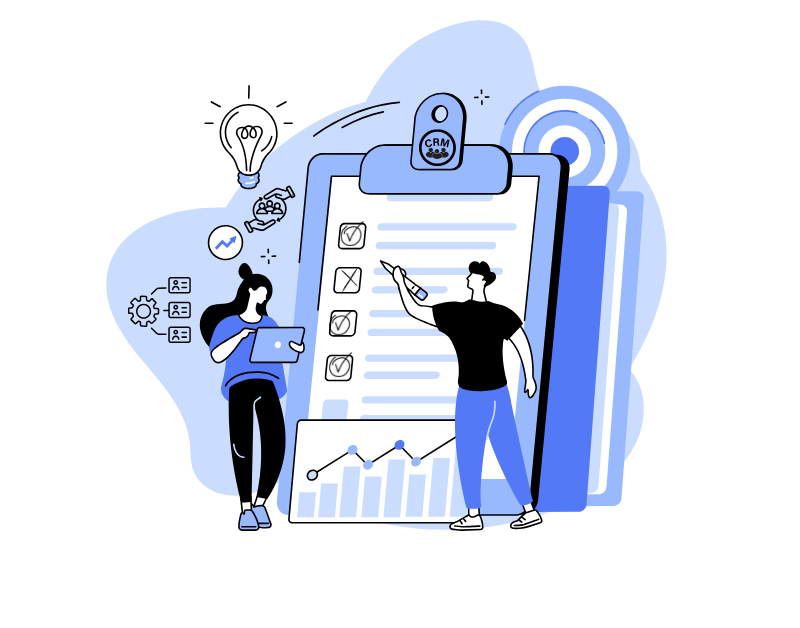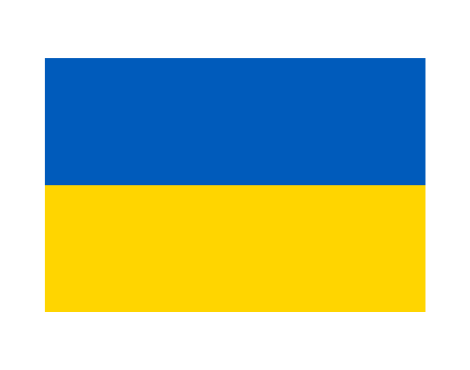Що таке масовий обдзвін клієнтів і як він працює?
Масовий обдзвін — це процес автоматичного набору великої кількості телефонних номерів. У Окі-Токі є система масового обдзвону клієнтів – автообдзвін, яка допомагає швидко зв’язатися з клієнтами. Автоматичний обдзвін за списком номерів з Excel буде дзвонити клієнтам в залежності від обраного режиму, пріоритетів і інших налаштувань.
Програмне забезпечення для обдзвону може використовуватися для різних цілей: автоінформатор, який повідомить важливу інформацію, інформаційний обдзвін, розпізнавання або синтез мови, телефонний маркетинг, масова розсилка голосових повідомлень і т.д.
Для чого потрібен масовий обдзвін?
Автообдзвін потрібен щоб швидко і ефективно інформувати велику кількість людей без необхідності вручну набирати кожен номер. Він допомагає заощадити час і ресурси, а також забезпечити оперативне оповіщення клієнтів про важливі події, акції або новини. Наприклад, його можна використовувати для продажу послуг або товарів, нагадувань про терміни платежів і т.д.
Як створити звіт по обдзвону?
У Окі-Токі є багато звітів, які допоможуть проаналізувати ефективність обдзвону. Ви зможете отримати дані про кількість дзвінків, успішні підключення, пропущені виклики, послухати записи діалогів. Такі звіти допоможуть проаналізувати, скільки клієнтів продзвонилося, з якої спроби і які результати дав масовий обдзвін. Всі звіти доступні в інтерфейсі, вивантажуються в Excel, HTML, Google Sheets, а найголовніші можна ще передати через API.
Звіти Окі-Токі по автообдзвону ми описали нижче:
Список завдань
Список телефонів
Журнал спроб
Звіт по IVR
Журнал дзвінків
Зведені звіти
Журнал автообдзвону
Рапорт
Список завдань
Це звіт для аналізу оброблених і очікуючих обробку завдань дайлера. Він створений, щоб дати відповідь на питання: «Як з’явилося це завдання», «Скільки дзвінків по ньому здійснено», «Коли було заплановано та оброблено», «Який має статус» і т.д.
Початковий вигляд сторінки – це базовий список полів фільтрації. Після натискання на кнопку «Показати всі поля», з’являться додаткові налаштування.
Основні налаштування
- Вкажіть період пошуку, відштовхуючись від дати додавання в автообдзвін або запланованого часу обдзвону.
- Фільтруйте за потрібним автообдзвоном (номер може знаходитися в різних автообдзвонах), статусом завдання або конкретним номером телефону (можна вказувати кілька через кому з пробілом).
- Окі-Токі відобразить результат пошуку в будь-якому зручному форматі — всередині інтерфейсу, а також вивантажити в різних форматах.
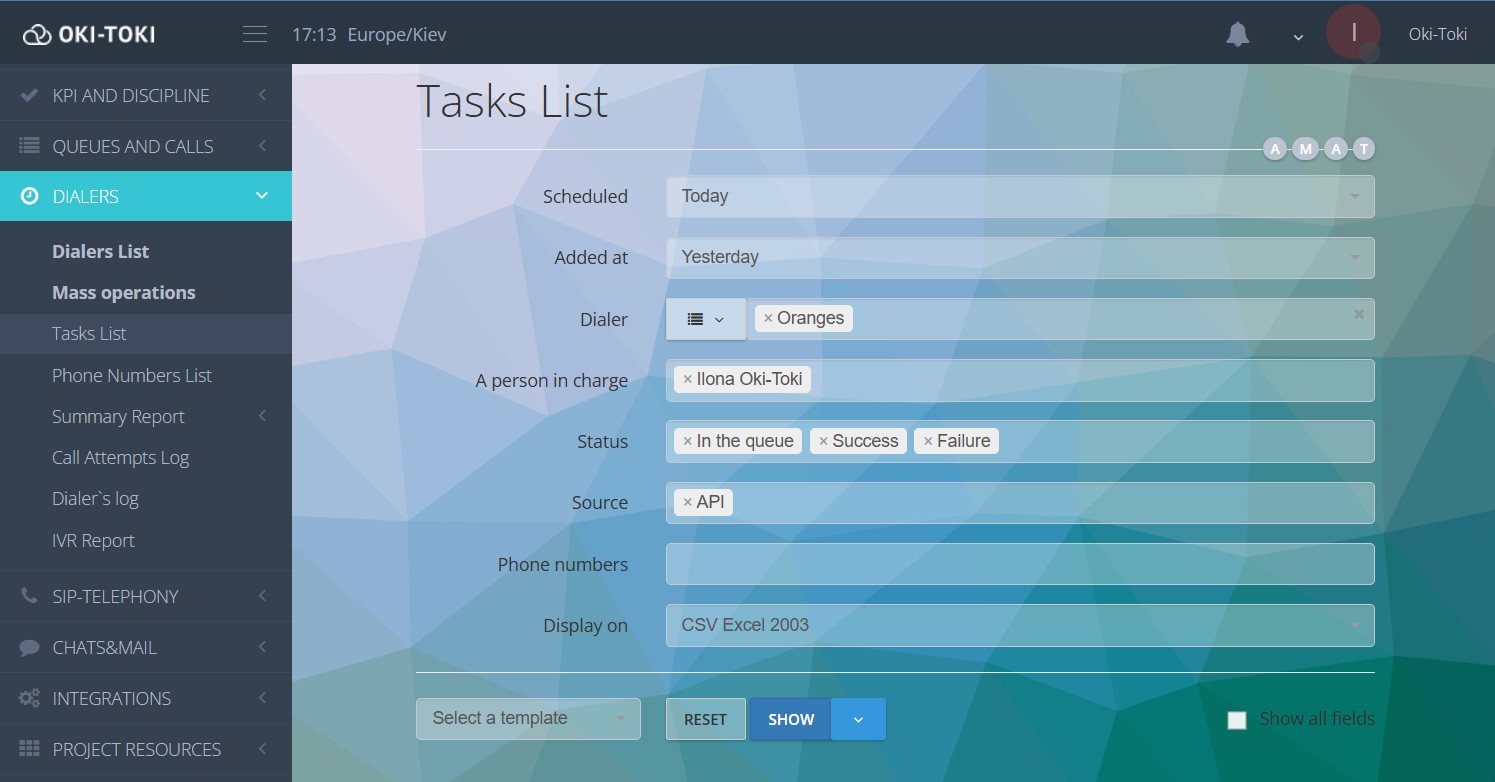
Додаткові налаштування
- Вкажіть період обробки (за часом здійснення дзвінків), використовуючи параметр «Дата обробки»;
- Приєднайте до звіту контакт (інформацію про контакт, отриману з CRM) або дані (додаткова інформація, яка була додана при завантаженні через імпорт або через API);
- Можна відфільтрувати за відповідальним (вибір оператора, прикріпленого до дзвінка, тобто «липкість»);
- Вибрати джерело додавання завдання: IP ATC, API, Оператор або Імпорт;
- Вказати результат останньої спроби, а також шукати за номером завдання або імпорту (можна шукати кілька значень, вказавши їх через кому).
Після заповнення полів сформується звіт, в якому будуть відображені завдання, телефони, часовий пояс, спосіб створення і поточний статус.
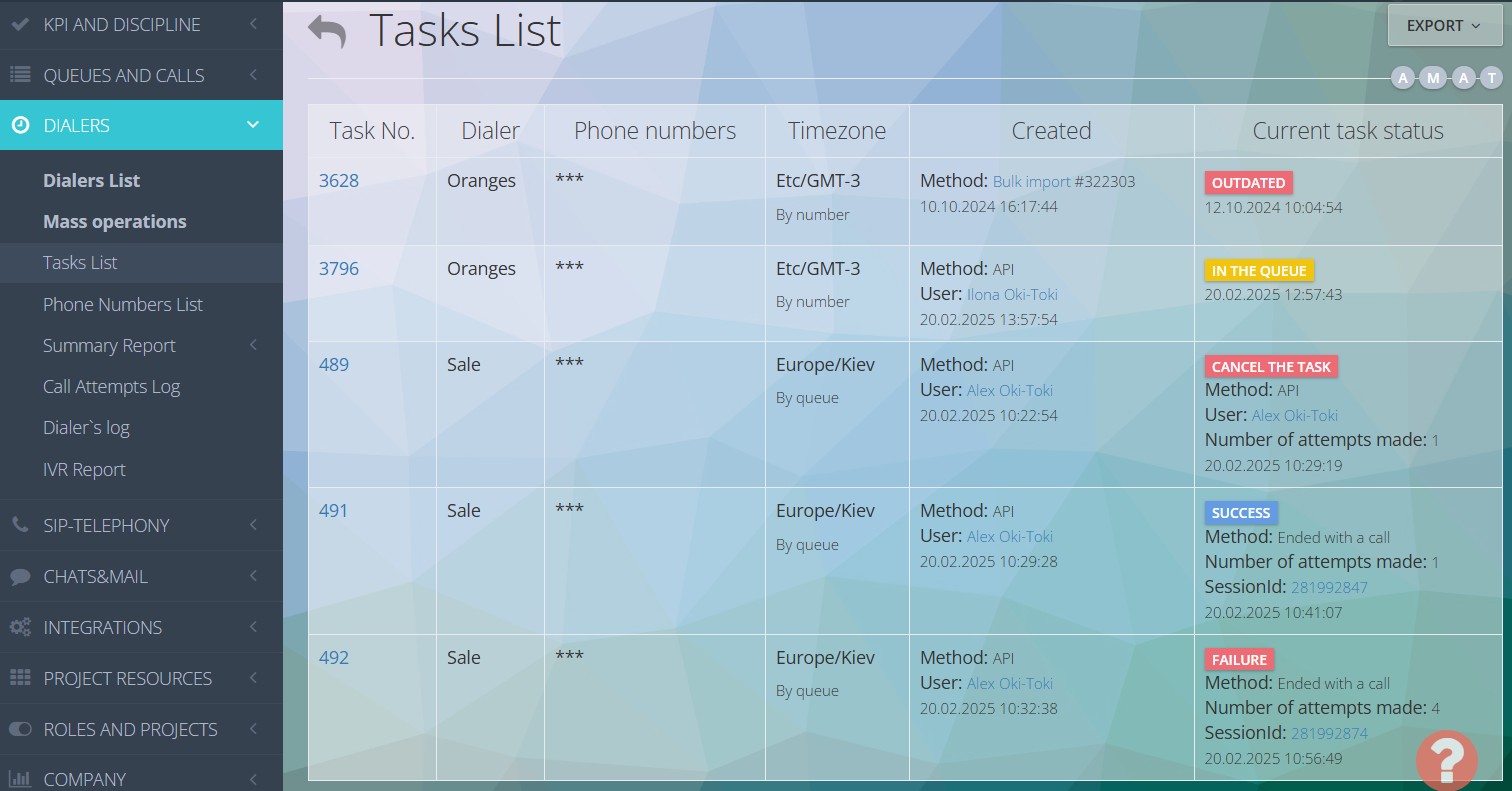
По кожному завданні у списку можна відкрити детальну інформацію з запланованим та обробленим часом, кількістю спроб і результатом дзвінка, а також перейти за посиланням у журнал дзвінків, щоб, наприклад, послухати дзвінок.
Інформація про створення завдання
У цій колонці фіксується дата, автор і методи створення:
- API — завантаження через API запит;
- Анкета CRM — оператор під час дзвінка з клієнтом відправляє номер на передзвін;
- Масовий імпорт — ручний імпорт в автодозвін через «Масові операції»;
- Колбек — обробка втраченого вхідного дзвінка (режим обдзвону «Callback mode»).
Поточний статус завдання
У останній колонці звіту вказаний статус завдання, виділений червоним, жовтим або синім кольором залежно від поточного стану. Такий «світлофор» візуально розрізняє завдання за їх результатом і спрощує пошук потрібного.
- У черзі — завдання знаходиться у черзі і очікує обробки автообдзвоном;
- Успіх — успішно оброблено автообдзвоном;
- Невдача — була оброблена, проте результат був невдалим. Наприклад: «лінія зайнята», «немає відповіді», «номер не знайдено» і т.д;
- Застаріла — завдання не було оброблено за відведений для неї час;
- Відміна завдання — тут просто, вона була відмінена. У правій колонці буде вказано дзвінок, на основі якого і яким оператором завдання відмінили.
Список телефонів
Звіт Список телефонів схожий на «Список завдань», але групує дані за телефонами. Є унікальні колонки з датою, коли завдання додано, заплановано та оброблено, кількістю спроб і результатом. Звіт можна сформувати за всіма автообдзвонами або вибратрати конкретні, а також за допомогою чекбокса можна обрати групування по ним, що зручно для наочності.
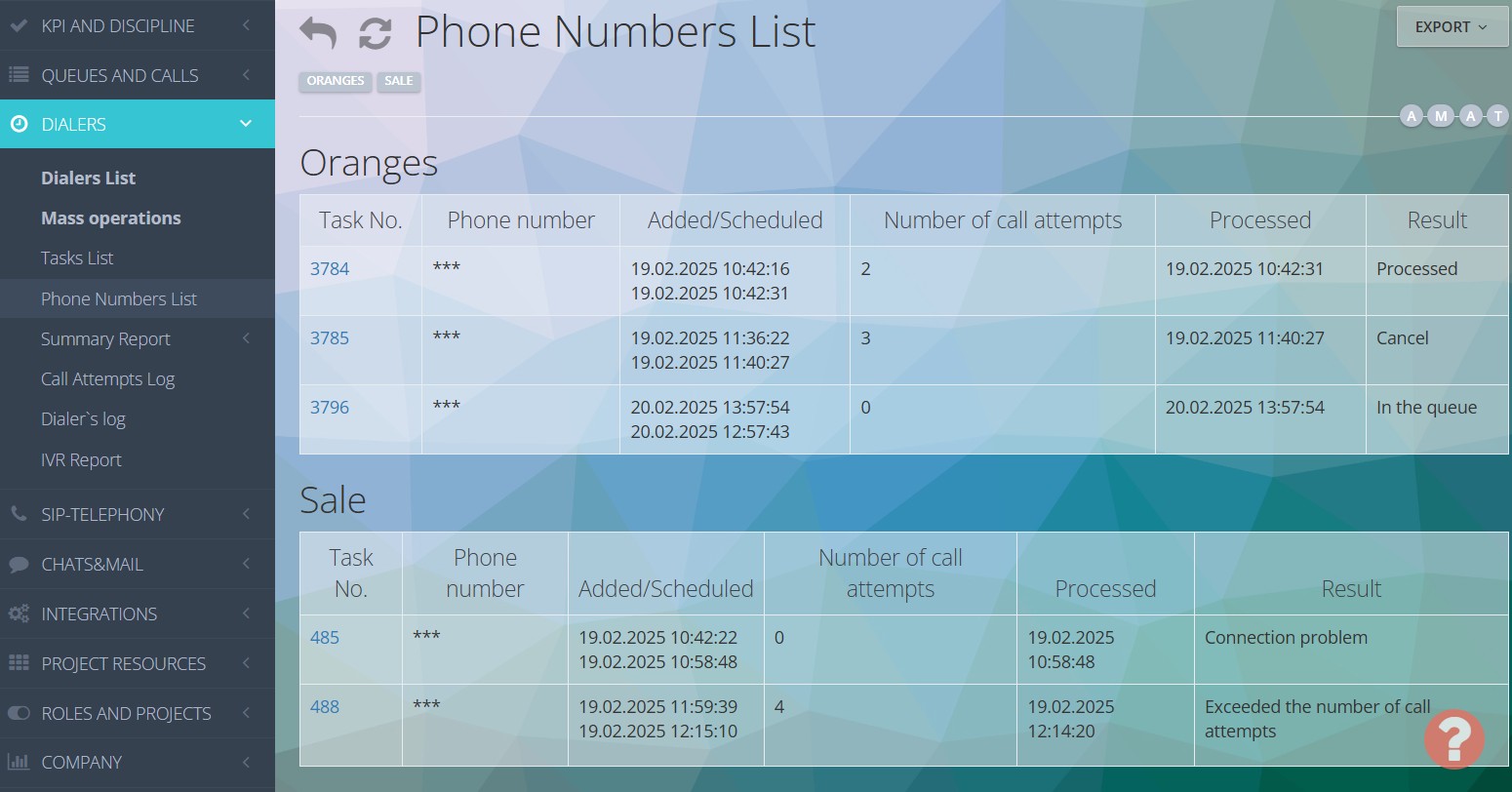
Журнал спроб
Спроби – це скільки разів автообдзвін пробує додзвонитися до клієнта перед відміною завдання. Абонент може бути зайнятий іншою розмовою або просто не взяти трубку, і ви можете вказати в налаштуваннях автообдзвону, скільки разів він буде набирати номери, що вважати за спробу та часові інтервали передзвонів.
Статистику можна подивитися в окремому звіті, який відображає всі спроби конкретного автообдзвону. Вибираєте період і отримуєте дані з деталізацією результату: ID завдання, номер телефону, результат спроб та їх кількість, ім’я оператора та ін.
Всередині звіту є унікальна колонка «Облік спроби додзвону», що зручно для розуміння, чи зарахувався дзвінок за спробу, чи ні та скільки ще буде здійснено (за налаштуваннями автообдзвону).
Звіт по IVR
Цей звіт допомагає аналізувати роботу інтерактивного голосового меню (IVR), включаючи дані про натискання DTMF і розпізнавання мови. Якщо на автообдзвін призначений сценарій з IVR, наприклад, меню з варіантами відповідей «Натисніть 1, якщо так, 2 — якщо ні, 3 — для зв’язку з оператором», то всі відповіді можна побачити в цьому звіті. Також працює і з розпізнаванням мови, якщо клієнт не натискає клавіші, а голосом дає відповіді на питання — це відобразиться при включеному чекбоксі «додати розпізнаний текст».
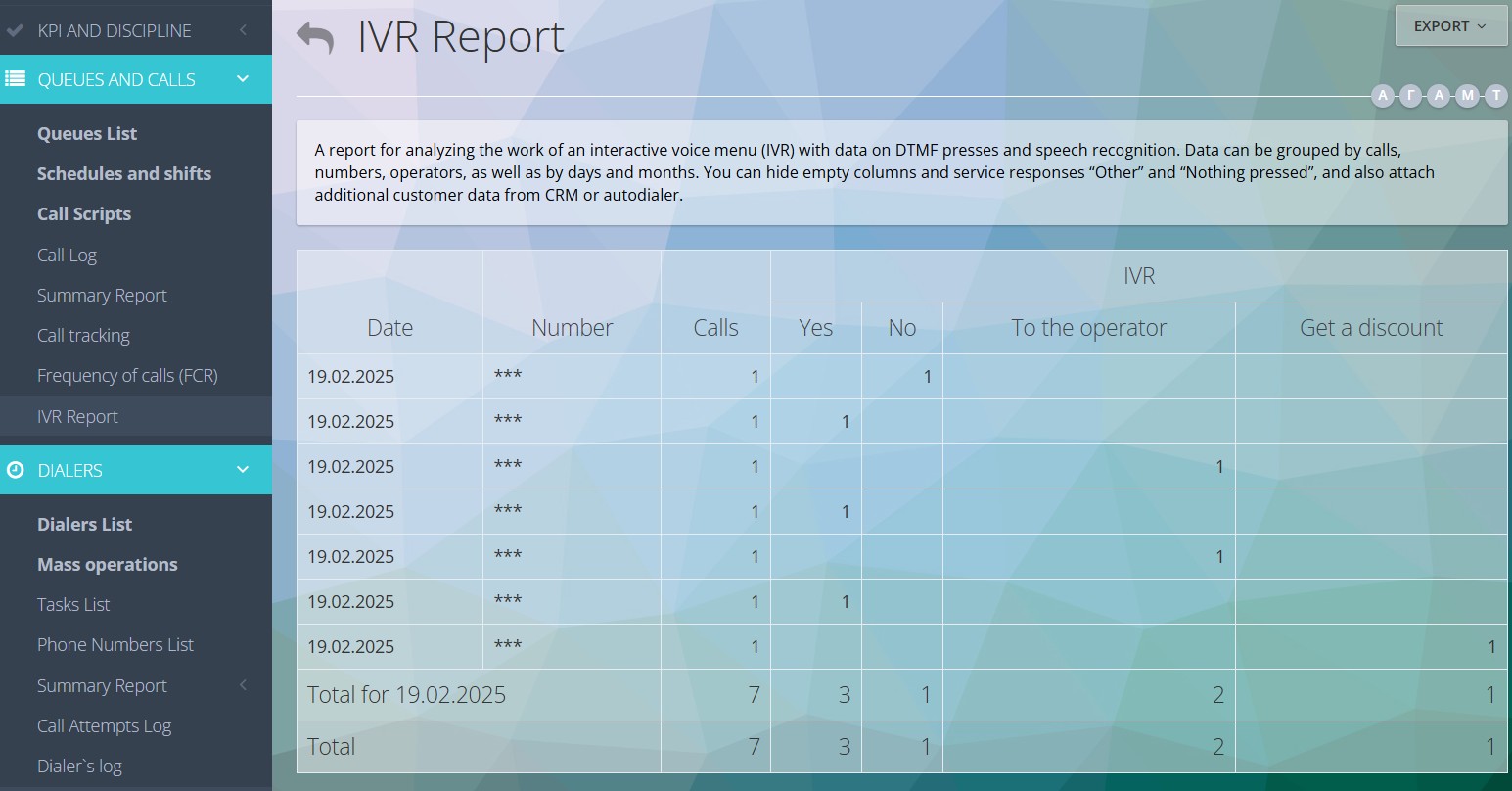
Дані можуть бути згруповані за дзвінками, номерами, операторами, а також за днями та місяцями. Ви можете прикріпити додаткові дані клієнтів з CRM або автообдзвону.
Журнал дзвінків
Звіт про всі дзвінки кол-центру: вхідні, вихідні та автообдзвін за вказаний період. Відображає номери телефонів, операторів, SIP-результат, час очікування та розмови. В кожному дзвінку є детальна інформація про функції, SIP-провайдерів, а також запис дзвінка, стенограма розмови тощо. Використовуючи різні фільтри звіту, можна легко знайти дзвінки з потрібними параметрами.
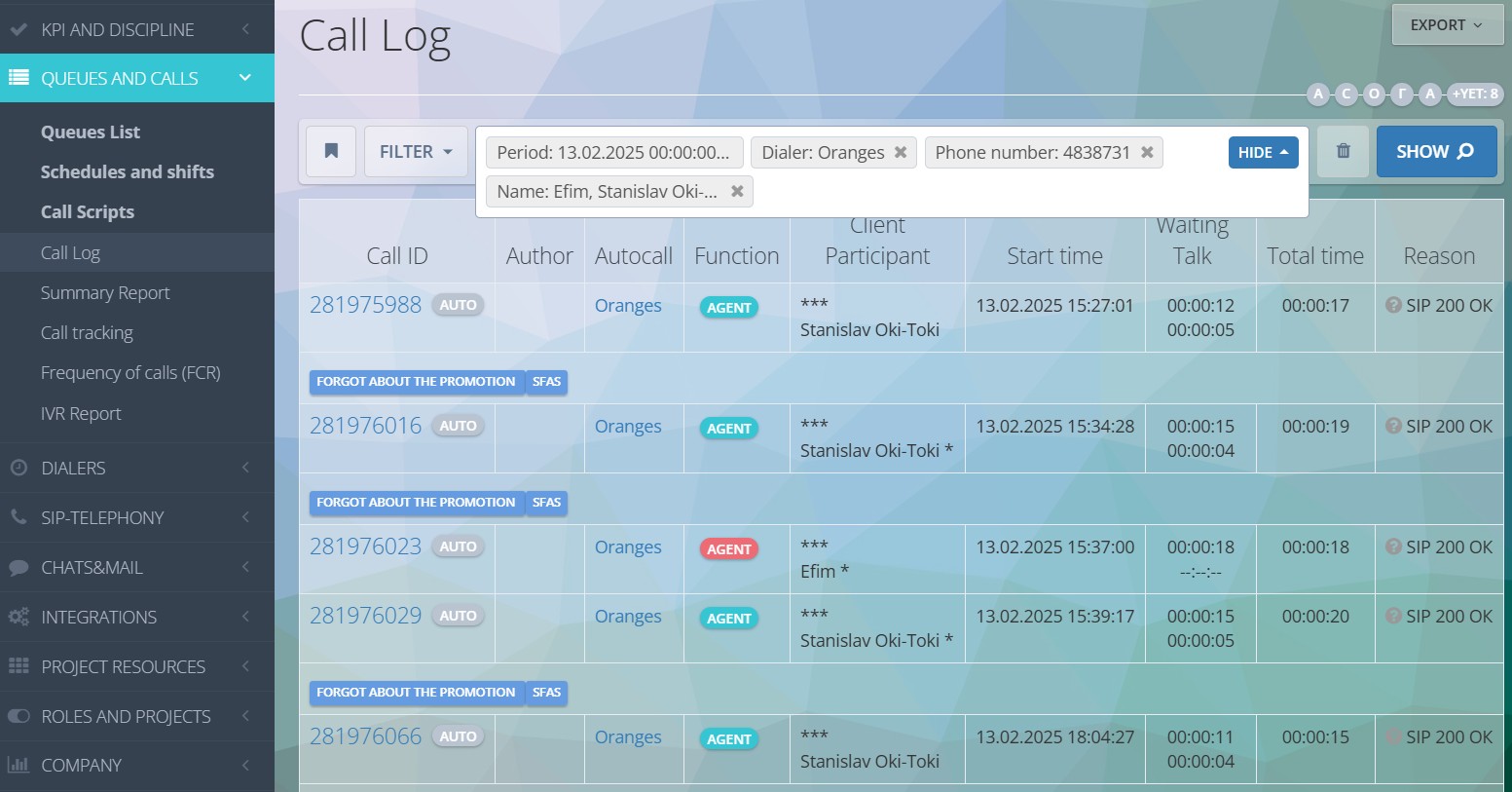
Детальніше про Журнал дзвінків є окрема стаття.
Зведені звіти
- Зведений по дзвінкам — статистичний звіт за тривалістю очікування і розмови з групуванням за типом дзвінків, користувачами, чергами, результатами та іншими параметрами. Необхідний інструмент для оцінки роботи всього кол-центру. Увімкнувши групування за SIP-результатами, буде видно, з яких причин немає дозвону до абонентів.
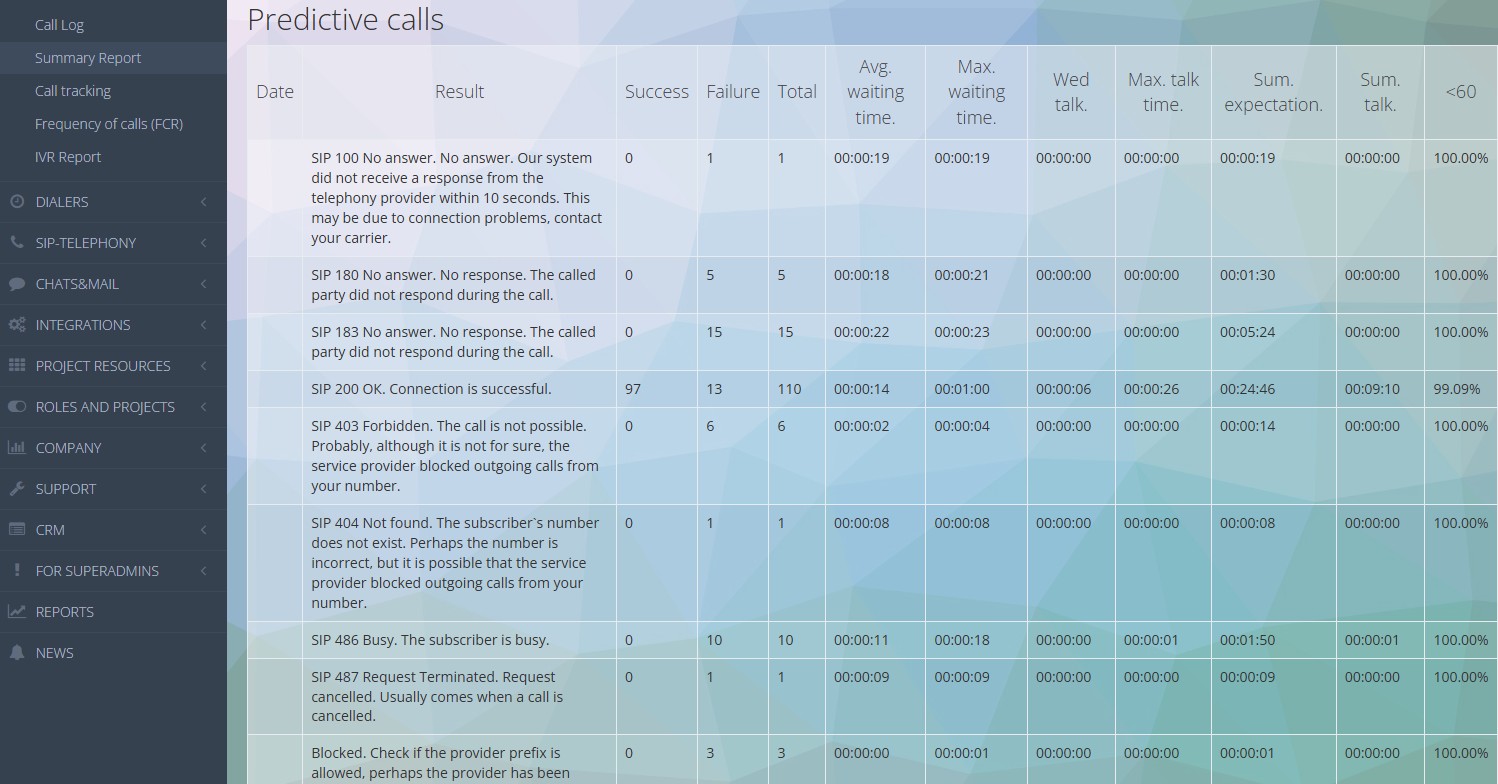
- Зведений по завданням — відображає число завдань в автообдзвонах і їх стан на цей час («Відміна», «Застаріла», «Успіх», «Невдача», «У черзі»). Містить колонки: статус і кількість завдань, відсоткове співвідношення, а додатково можна додати операторів і номери спроб.
- Зведений по телефонам — статуси номерів телефонів (оброблено, відміна, проблема зв’язку, перевищено число спроб), їх кількість і статистика в відсотках.
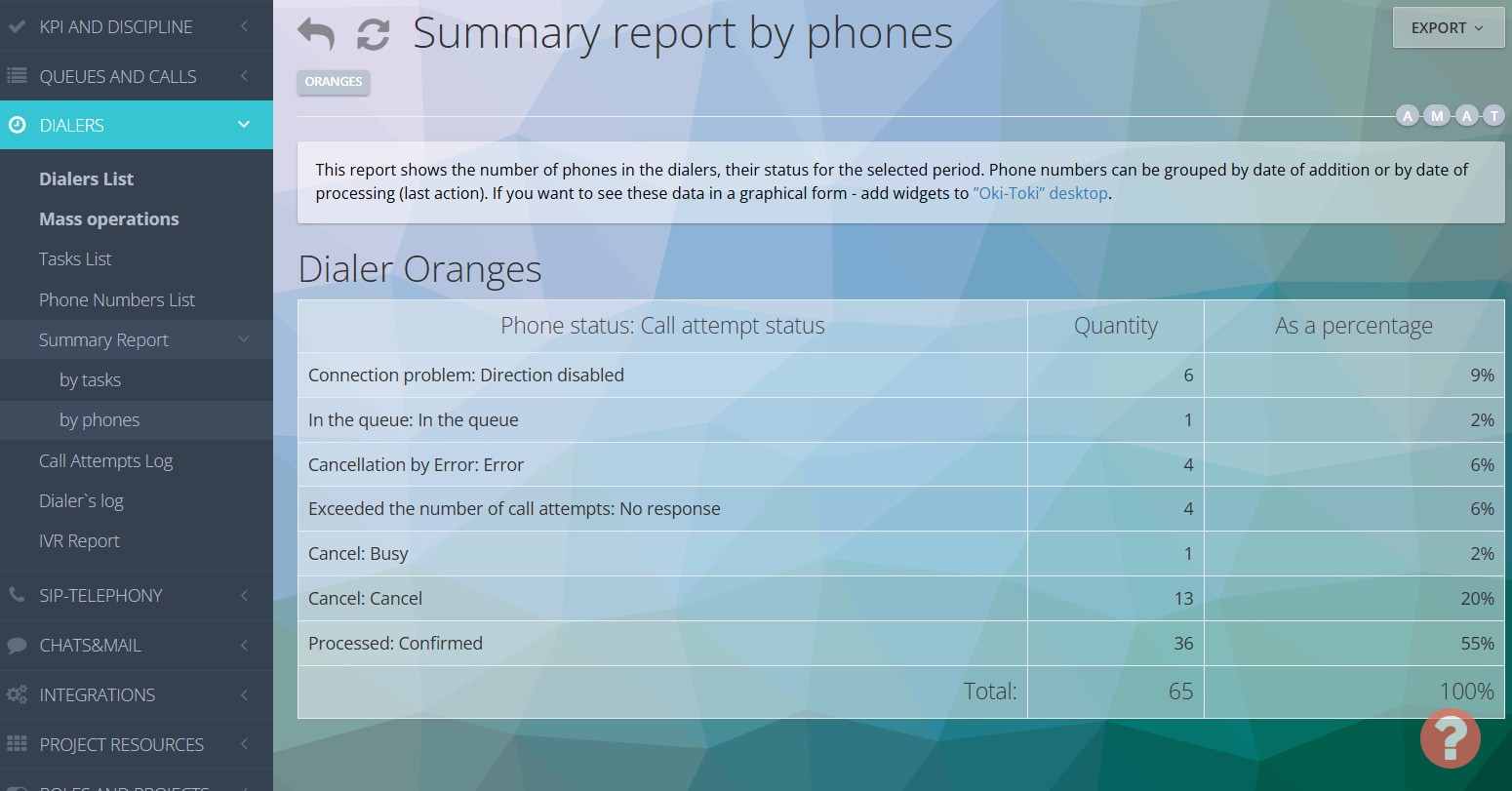
Журнал автообдзвону
Це звіт по автообдзвону та його статусам. Журнал автообдзвону не покаже дзвінки та спроби, але по ньому буде видно, чим автообдзвін зайнятий на цей час: дзвонить, завантажує лінії, очікує завдань, чекає операторів і т.д.
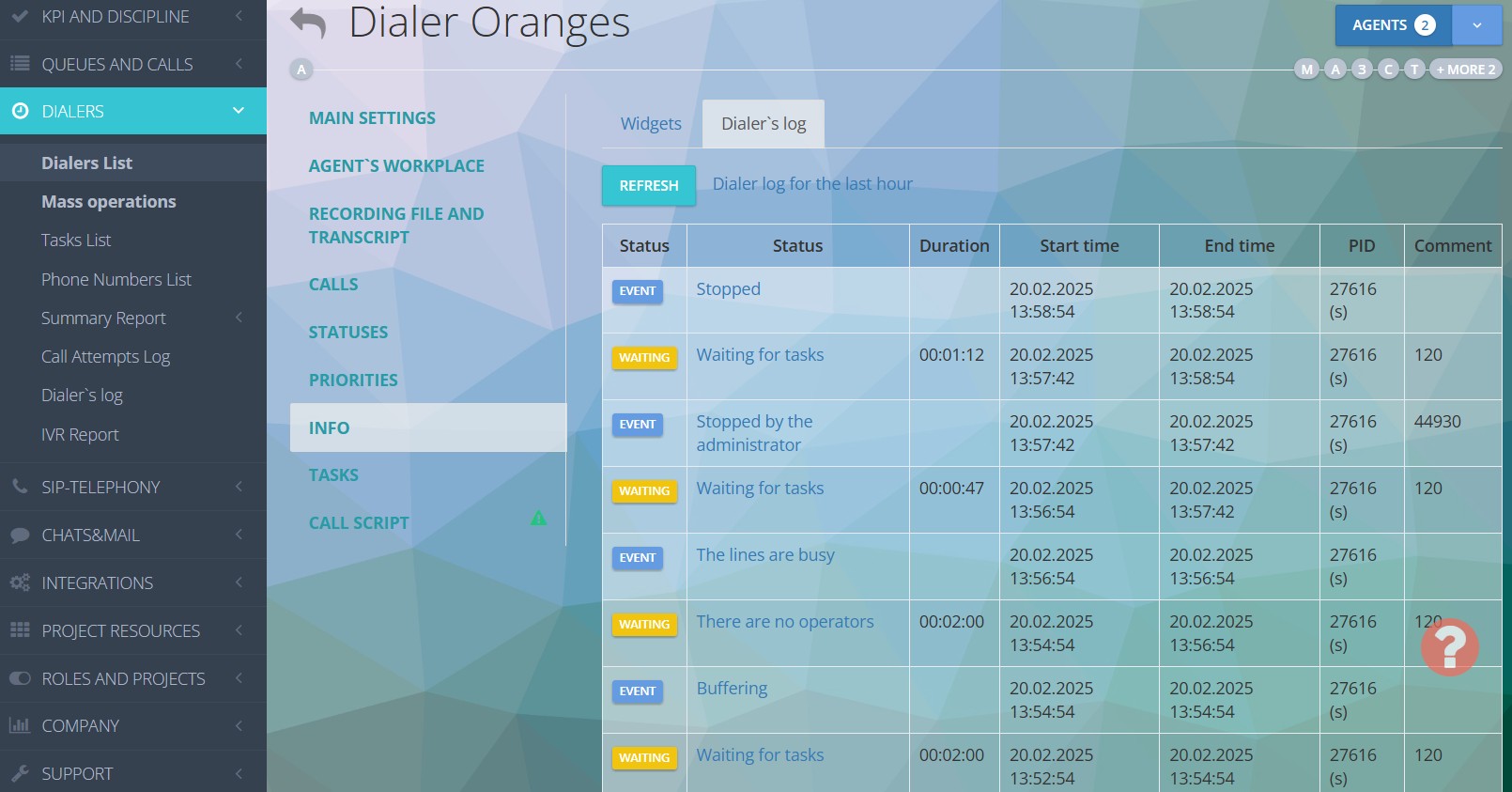
Рапорт по роботі автообдзвону
Якщо потрібен компактний звіт по обдзвону, то можна використовувати рапорти з автоматичною відправкою на пошту даних.
Наприклад:
- Кількість оброблених завдань за місяць;
- Відсоток додзвону з першої спроби;
- Найпопулярніша причина невдалоїспроби;
- Кількість дзвінків, пропущених операторами;
- Кількість скинутих дзвінків через відсутність оператора на лінії і т.д.
Докладніше про рапорти читайте у статті на блозі.
Доступи до звітів
Всі звіти видно тільки Адміністратору — користувачу з роллю Адмін. Ви можете створити власну роль в Окі-Токі для користувачів з вибором тих звітів, які мають бути їм доступні. Докладніше про Ролі кол-центру у статті на блозі.
Також видимість даних залежить від Проектів. Якщо в одній компанії кілька проектів і користувачі по ним розділені — дані будуть підтягуватися лише ті, які доступні співробітнику налаштуваннями безпеки.